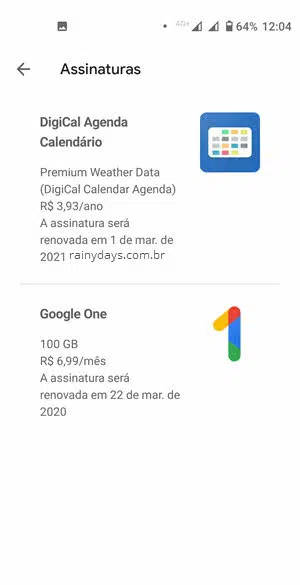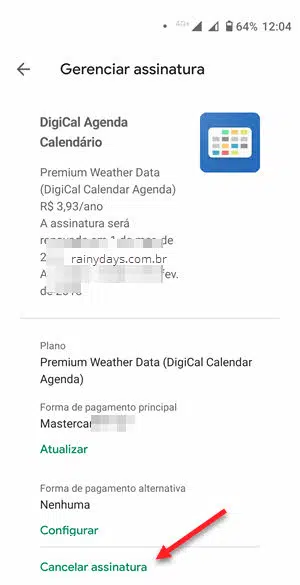Como cancelar assinatura na Google Play
Como cancelar assinatura na Google Play pelo computador ou direto no celular Android? Neste post explicamos o passo a passo para cancelamento de assinaturas feitas pelo loja Google Play dos celulares Android.
Cancelar assinatura na Google Play pelo celular
- Abra a Google Play Store;
- Toque no ícone do menu canto superior esquerdo;
- Entre em Assinaturas;
- Vai abrir a lista de serviços, toque em cima do SERVIÇO que quer cancelar;
- Escolha Cancelar assinatura;
- Selecione um motivo para o cancelamento e confirme.
Após o cancelamento a assinatura ficará ativa até o término do período que foi pago.
Qualquer pessoa pode solicitar reembolso de valores pagos dentro de 48 horas após a compra. Caso alguém tenha comprado na sua conta sem sua autorização, você tem 120 dias para fazer a reclamação e solicitar reembolso. Acesse esta página de histórico de pedidos play.google.com/store/account/orderhistory, clique em “Solicitar reembolso” do lado direito da compra irregular.
Cancelar assinatura pelo computador
Quem preferir pode cancelar qualquer assinatura feita na Google Play acessando este link de assinaturas https://play.google.com/store/account/subscriptions. Se o link não funcionar, é só abrir a Google Play, clicar em “Minhas assinaturas” no menu da esquerda.
Clique em “Gerenciar” do lado direito de do serviço que quer cancelar, clique em “Cancelar assinatura”. Selecione um motivo para estar cancelando e confirme.
Posso reverter o cancelamento?
Você só poderá reverter o cancelamento se a assinatura ainda estiver ativa. Para isso basta abrir a Google Play Store no celular Android. Toque no ícone de três traços no canto superior esquerdo e entre em “Assinaturas”.
Toque em cima da assinatura que quer reverter e toque em “Reativar”. Prossiga conforme as informações que aparecerem na tela. Nem todas as assinaturas é permitido reativar.